アプリケーションにとって監視とパフォーマンスのトラブルシューティングは常に 困難な作業 であり、適切なツールを備えていないと、アプリケーション インフラストラクチャで何が起こっているのか分からない可能性があります。
IBM WebSphere Application Server (WAS) は、WebSphere 管理者にとって最も人気のあるアプリケーション サーバーの 1 つであり、多くの場合 、パフォーマンスと容量の問題 に対処する必要があります。
この投稿では、WebSphere Performance Tuning Toolkit ( PTT ) を使用して、WAS のパフォーマンス関連の問題を監視および検出する方法を説明します。
WebSphere Performance Tuning Toolkit とは何ですか?
PTT とは何か、そしてそれがどのように役立つのかを理解することが重要です。
WAS PTT は Eclipse ベースのツールで、WebSphere からデータを収集し、ボトルネックを見つけるための優れた統計/グラフを提供するため、アプリケーションを最適なパフォーマンスに調整できます。
WebSphere PTT は、JMX を通じて PMI (パフォーマンス監視インターフェイス) からデータを収集します。 要約する と、主に 4 つのことを行います。
- データを収集する
- データを変換する
- インテリジェントアラーム
- オートアクションを設定できるようにする
PTT はリアルタイム監視および分析プラットフォームであり、使いやすいインターフェイスを備えています。これはスタンドアロン ツールであるため、WebSphere Application Server に追加で何もインストールする必要はありません。これが WebSphere 環境にどのように適合するかが理解できたでしょうか。
PTT には、しきい値が設定されたレベルに達したときに警告を発したり、アクションを実行したりするための 事前定義されたルールが いくつかあります。
例:
- CPU使用率
- ヒープメモリの使用量
- スレッドプール
- 接続タイムアウト
- 待機中のスレッド
- ハングしたスレッド
- トランザクションのタイムアウト/ロールバック
- スレッド/ヒープダンプを生成する
良い点は、いつでも独自のルールを作成できるため、ツールの動作を 制御できること です。
WebSphere PTT をダウンロード
PTT は Windows と Linux で利用できますので、次の URL から必要なものをダウンロードしてください。
http://www.ibm.com/developerworks/websphere/downloads/performtuning.html#download
ファイルは 200 MB を超えるため、インターネットの速度によっては数分かかる場合があります。ダウンロードしたら、zip ファイルを解凍します。
- 新しいフォルダー PerformanceTuningToolkit2_linux32 が作成され、その中には「PerfTuningToolkit」という実行可能ファイルが含まれます。
- ダブルクリックして WAS パフォーマンス チューニング ツールキットを開きます
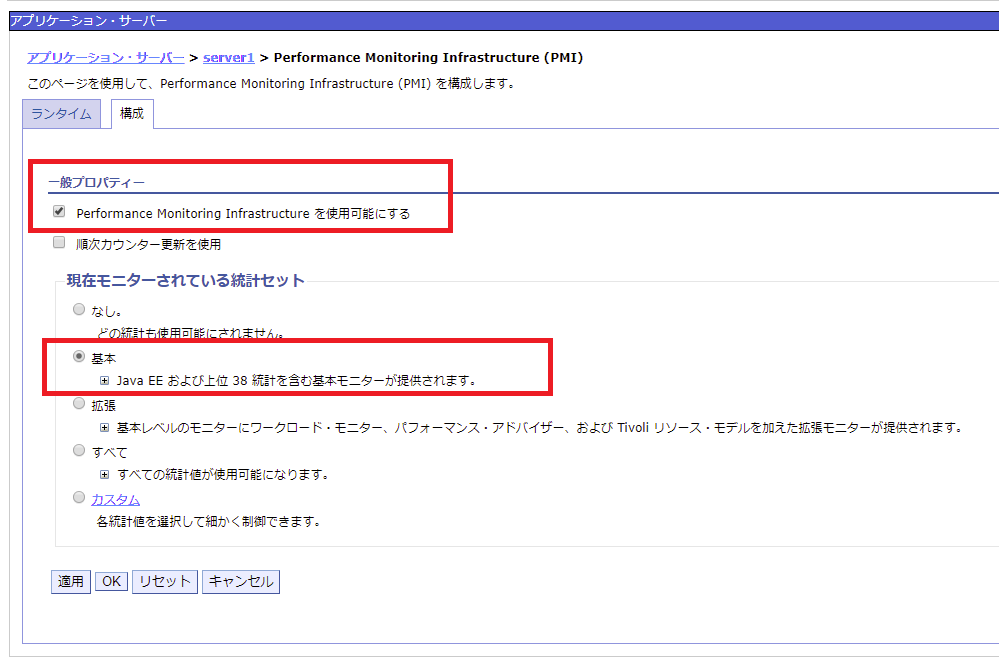
- ここで JVM を 1 つ追加しましょう。 「新しいホストの追加」アイコンをクリックし、DMGR ホスト/IP および SOAP ポート番号を入力します。
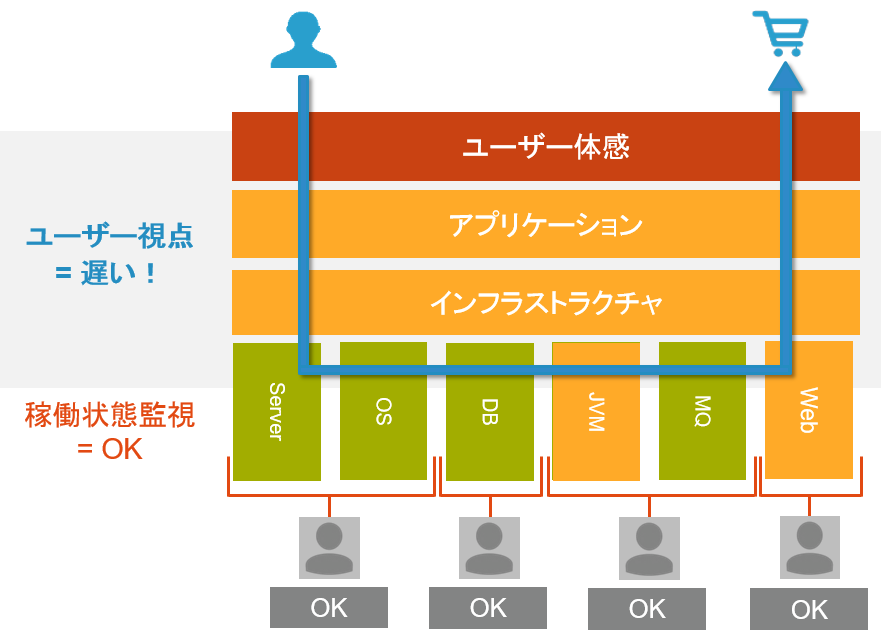
- 新しく追加した「ホスト」をダブルクリックして接続します。すべてのサーバーを監視するか、特定のサーバーを監視するかを尋ねるプロンプトが表示されます。
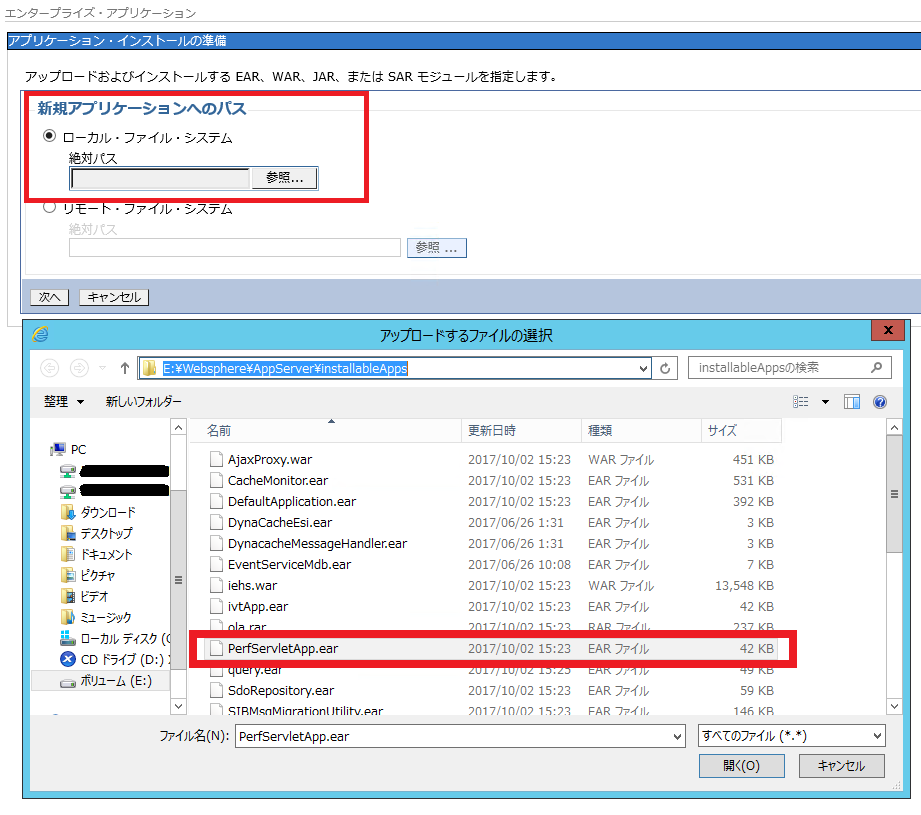
注: JVM のみを監視したい場合は、DMGR の代わりに JVM ホスト/ポートを指定します。
- 接続すると、概要ウィンドウにいくつかの高レベルのメトリックが表示されるはずです。
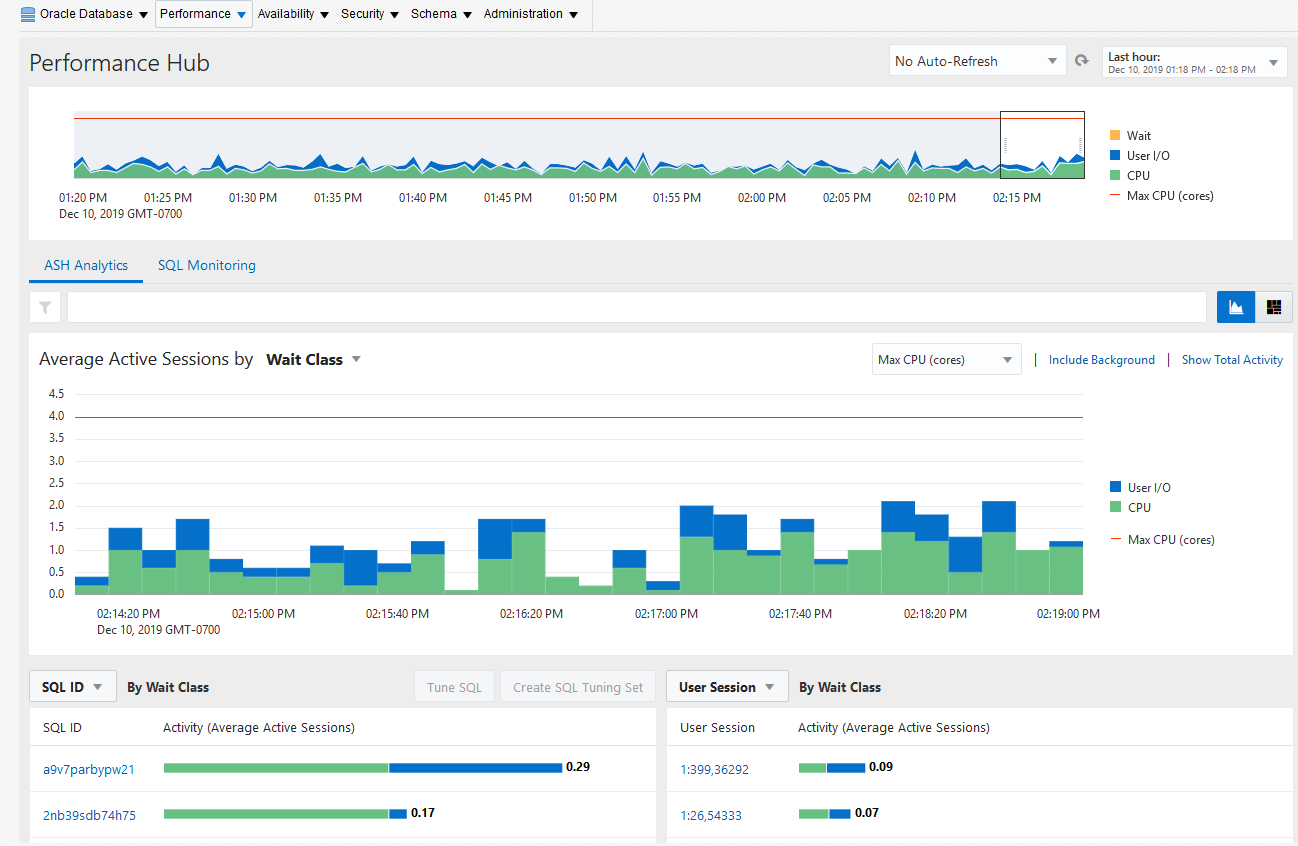
- CPU使用率
- スレッドがハングしました
- トランザクションタイムアウト
- JDBCの応答時間
- サーブレットの応答時間
- 使用済みヒープ
これで、WebSphere 環境が Performance Tuning Toolkit に正常に接続され、さまざまな WAS メトリクスを監視および分析できるようになりました。
役立つ指標をいくつか見てみましょう
全体的なパフォーマンスレポートを生成する
WebSphere の全体的なパフォーマンス レポートが必要な場合に役立ちます。 [監視] >> [レポートの生成] に移動してレポートを生成できます。
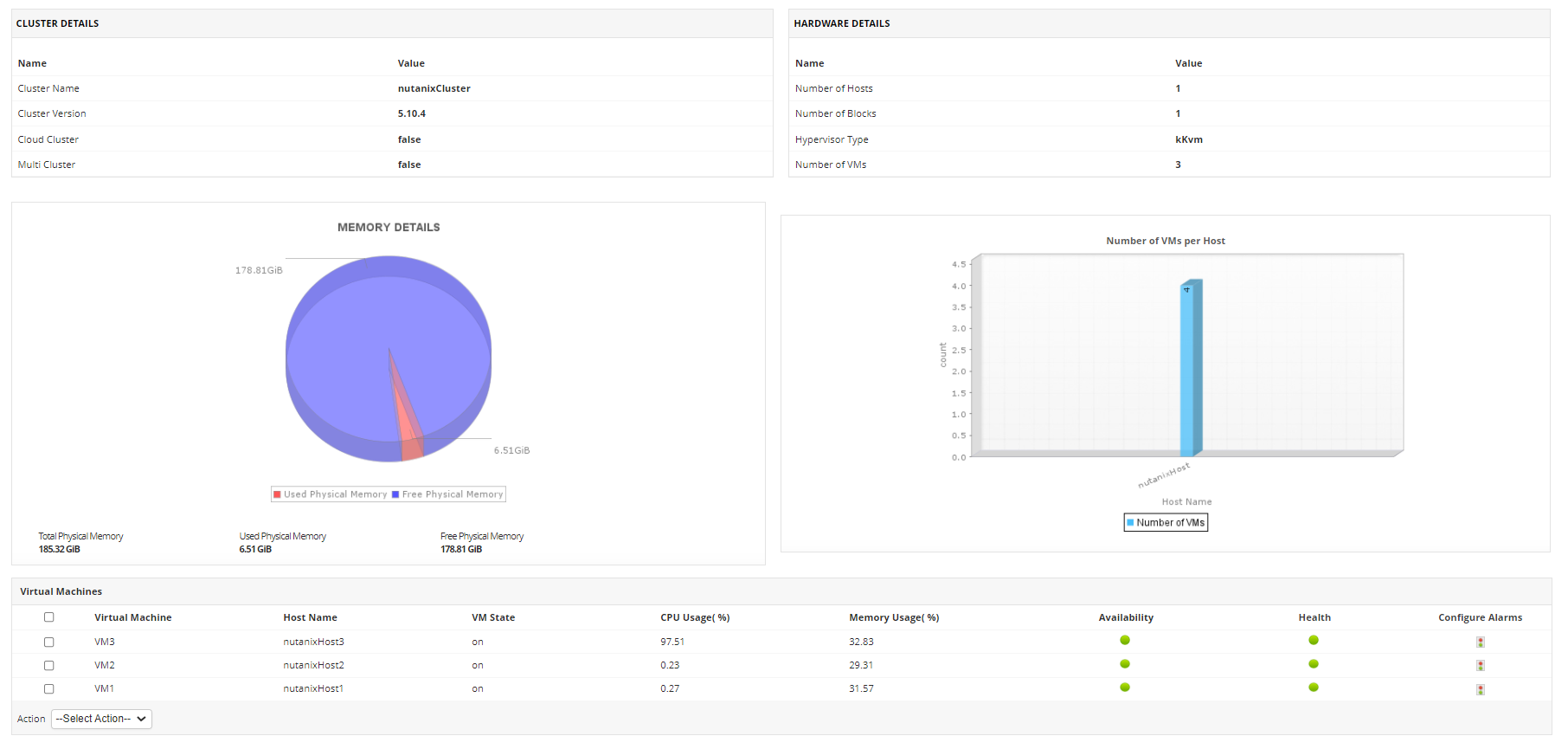
レポートを PDF または HTML 形式で保存するオプションがあります。
WebSphere環境を監視する
「モニター」>>「モニター・ページを開く」に移動して、単一ウィンドウでさまざまなメトリクスをモニターします。
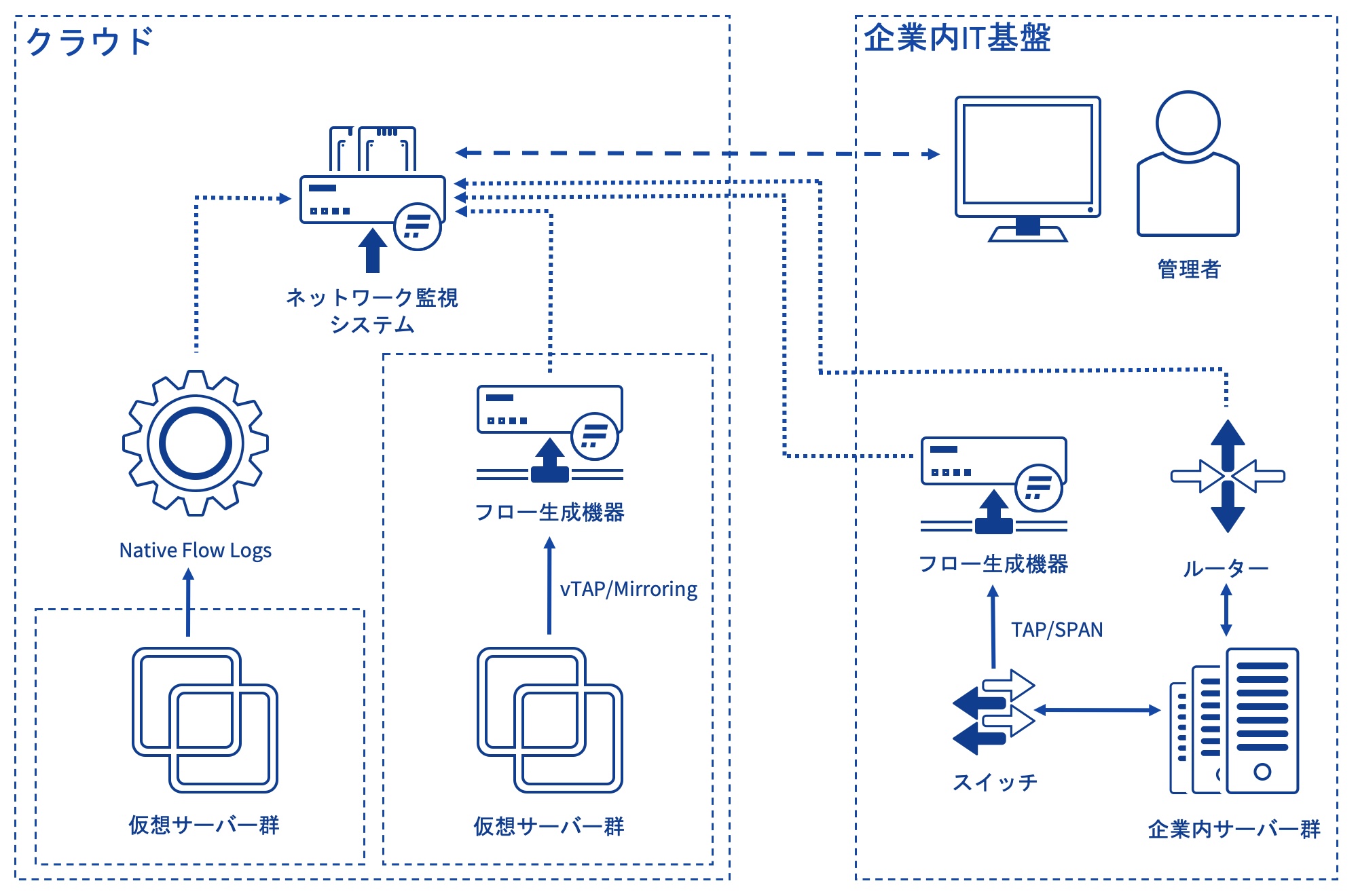
スレッドとヒープダンプを生成する
WAS サーバーにアクセスして生成する必要はありません。代わりに、[操作] >> [スレッド/ヒープ ダンプの生成] に移動します。
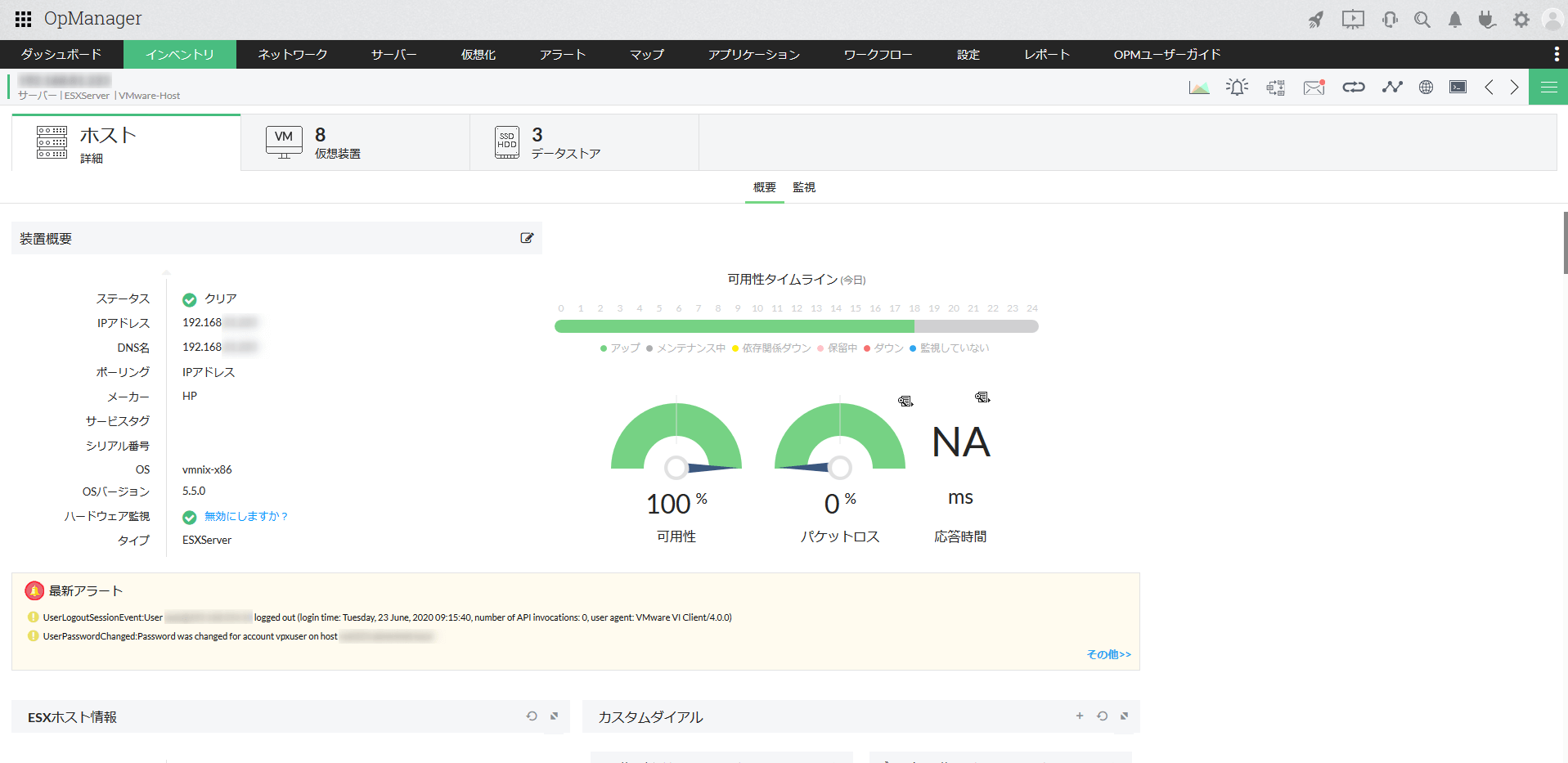
トレースを有効にする
[操作] >> [トレースを有効にする] に移動して、次のトレースを有効にできます。
- Web/EJBコンテナ
- ウェブサービス
- 安全
- データベース接続プール
- 接続漏れ
- クラスローダー
- メッセージング
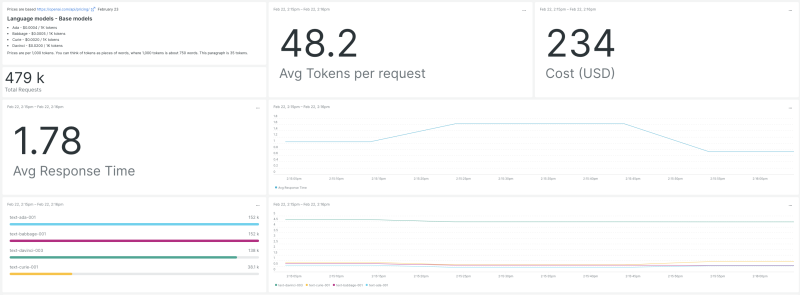
WebSphere PPT は、 パフォーマンス関連の問題を調整する のに非常に役立ちます。特にアプリケーションがプロジェクト段階にあり、構成を試して何が最適かを確認したい場合に役立ちます。
この記事で、 WAS PTT の 使用方法と、それを使用して何ができるかを理解していただければ幸いです。使用すると便利だと思われる場合はお知らせください。

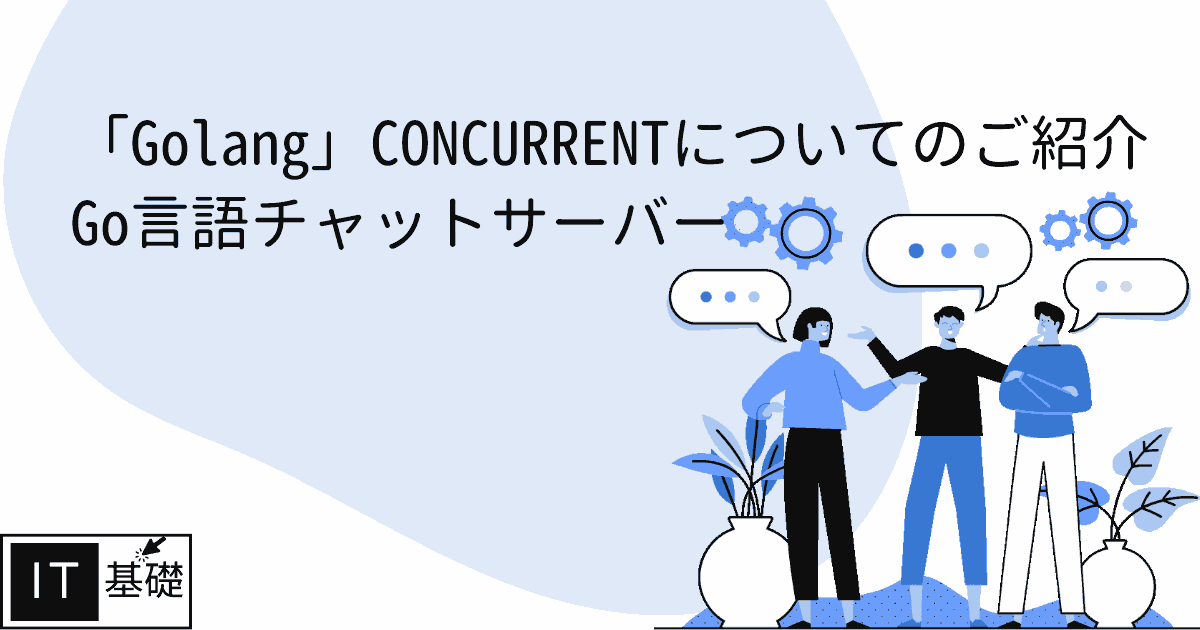




![2021 年に Raspberry Pi Web サーバーをセットアップする方法 [ガイド]](https://i0.wp.com/pcmanabu.com/wp-content/uploads/2019/10/web-server-02-309x198.png?w=1200&resize=1200,0&ssl=1)





